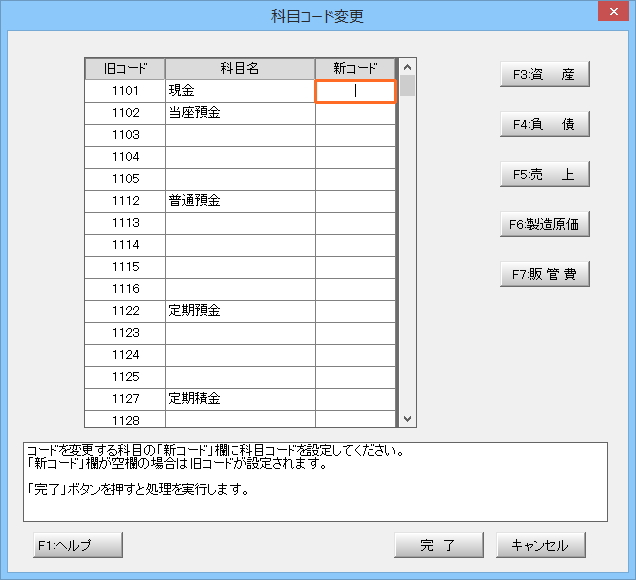
仕訳の入力に使用した科目のコードを変更したり、補助の設定が無かった科目に補助を設定するなど、【科目設定】では行えない処理が可能です。
| ※ | 現在選択中のデータで実行できない処理は選択不可になっています。 |
| ※ | 承認仕訳が1仕訳でも存在すると、コード変更は使用できません。(メニュー選択時に メッセージが表示されます。) |
| ※ | その他、承認実施後に影響を受けるメニューはこちら |
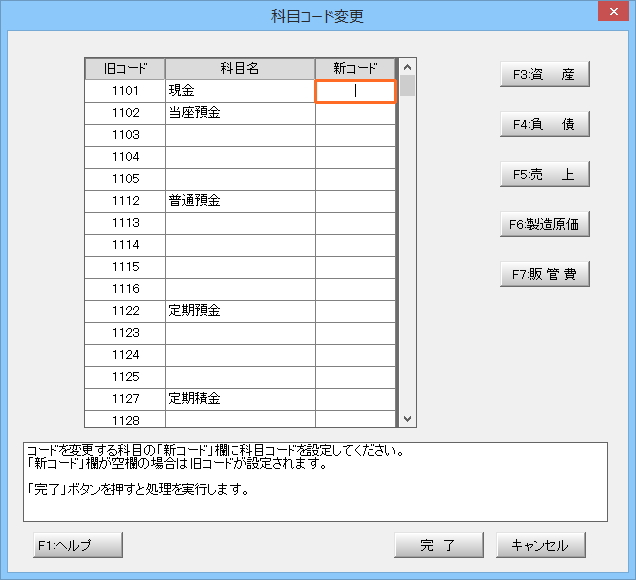 |
「新コード」欄に変更後の科目コードを入力します。「完了」をクリックすると科目コードが置き換わります。
■F3~F7
各ブロックの先頭科目にジャンプします。
■完了
科目コード変更処理を実行します。
■キャンセル
画面を閉じます。
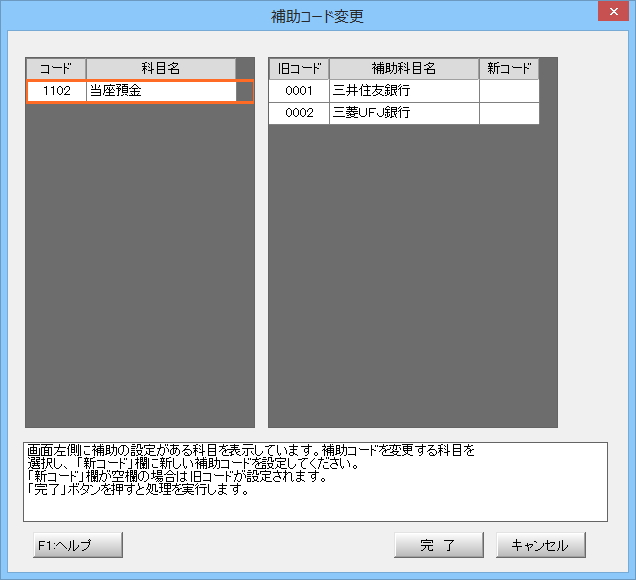 |
![]()
画面左側に補助の設定がある科目を表示しています。補助コードを変更する科目を選択すると、画面右側にその科目の補助科目が表示されます。
「新コード」欄に変更後の補助コードを入力して「完了」をクリックすると補助コードが置き換わります。
| ※ | 補助コードを入力すると、画面左の科目欄は選択不可になります。補助コードを変更する科目が2以上ある場合は、一旦「完了」をクリックしてから次の科目を選択してください。 |
■完了
補助コード変更処理を実行します。
■キャンセル
画面を閉じます。
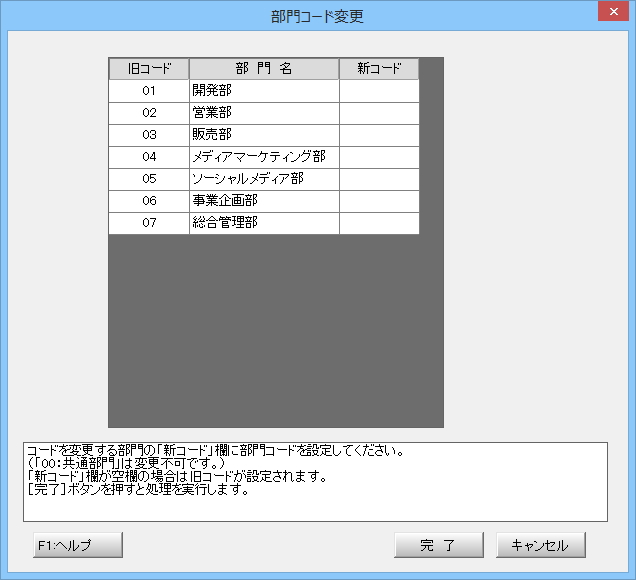 |
![]()
「新コード」欄に変更後の部門コードを入力します。「完了」をクリックすると科目コードが置き換わります。
| ※ | 「00:共通部門」のコードは変更できません。 |
■完了
部門コード変更処理を実行します。
■キャンセル
画面を閉じます。
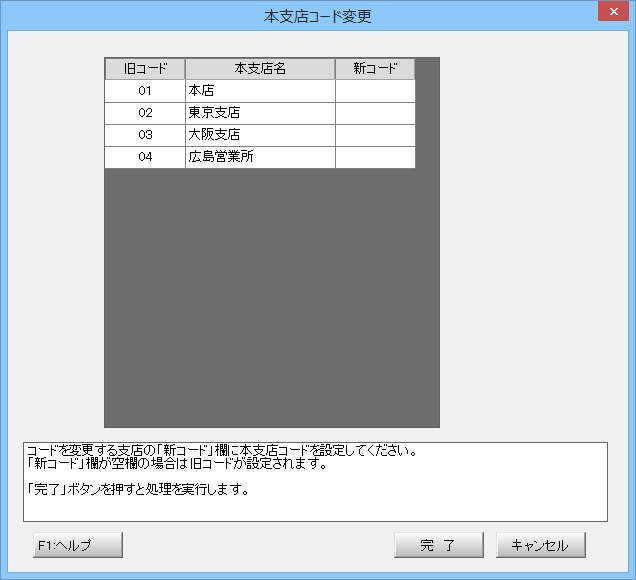 |
![]()
「新コード」欄に変更後の本支店コードを入力します。「完了」をクリックすると本支店コードが置き換わります。
■完了
本支店コード変更処理を実行します。
■キャンセル
画面を閉じます。
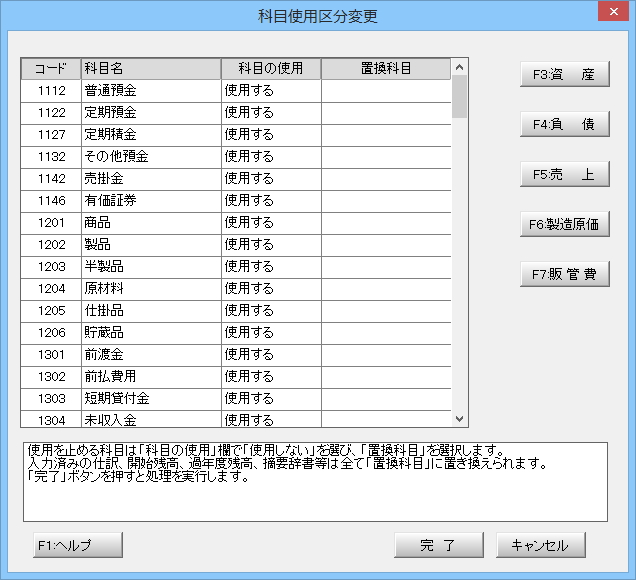 |
![]()
科目の使用区分が「使用する」に設定されている科目を表示しています。「科目の使用」欄を「使用しない」に変更し、リストから「置換科目」を選んで「完了」をクリックします。
| ※ | 「科目の使用」欄を「使用しない」に変更した科目を使って入力した仕訳、開始残高、過年度残高は全て「置換科目」に置き換えられます。 |
| ※ | 特定科目を「置換科目」とすることはできません。 |
| ※ | 補助を設定した科目の使用区分を「使用しない」に変更する場合は事前に補助を「使用する」科目を「使用しない」に変更する。を実行してください。 |
■F3~F7
各ブロックの先頭科目にジャンプします。
■完了
科目の使用区分を「使用しない」に変更します。
■キャンセル
画面を閉じます。
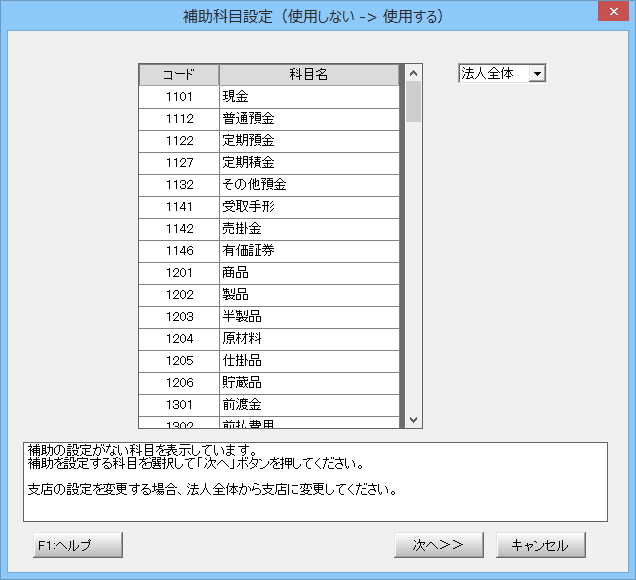 |
![]()
補助の設定がない科目を表示しています。補助を設定する科目を選択して「次へ」をクリックすると補助科目の設定画面に進みます。
ここでは補助を一つだけ設定します。入力済みの仕訳・開始残高・過年度残高・予算は全てその補助科目に割り当てられます。
二つ目以降の補助科目は本処理完了後に【科目設定】で設定してください。
■コード
半角4桁以内で設定します。
補助科目の呼び出しに使用します。
■検索コード
半角英数5桁以内でヨミガナを設定します。
仕訳入力時の補助科目の呼び出しに使用します。
■補助科目名
全角14文字以内で設定します。
■借方消費税
借方発生用の消費税区分を選択します。
消費税区分は仕訳を入力する都度変更できますので、ここでは最も頻繁に使う区分を選択してください。
■貸方消費税
貸方発生用の消費税区分を選択します。
消費税区分は仕訳を入力する都度変更できますので、ここでは最も頻繁に使う区分を選択してください。
■完了
科目の使用区分を「使用しない」に変更します。
■キャンセル
画面を閉じます。
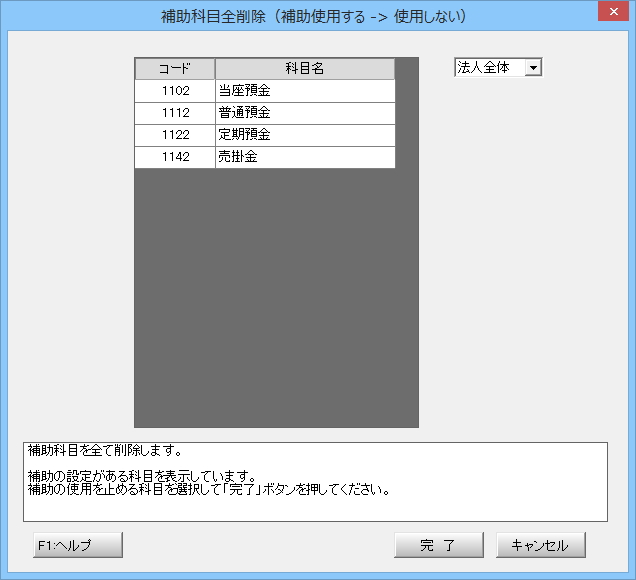 |
![]()
補助が設定されている科目を表示しています。補助科目を全て削除して補助無しにする科目を選択して「完了」をクリックします。
入力済みの仕訳・開始残高・過年度残高・予算は補助無しで登録されたものとして変換されます。
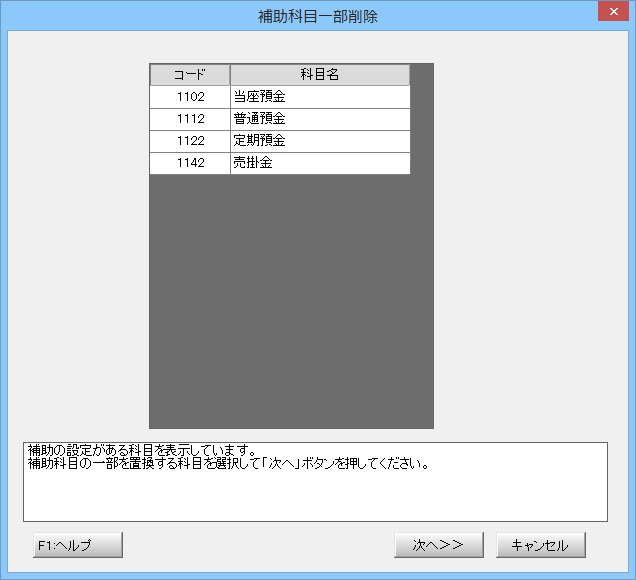 |
![]()
補助が設定されている科目を表示しています。補助の一部を削除する科目を選択して「次へ」をクリックすると「補助科目設定」画面に進みます。
必要の無くなった補助の使用区分を「使用しない」に変更し、リストから「置換補助」を選んで「完了」をクリックします。
| ※ | 「補助の使用」欄を「使用しない」に変更した補助を使って入力した仕訳、開始残高、過年度残高は全て「置換補助」に置き換えられます。 |
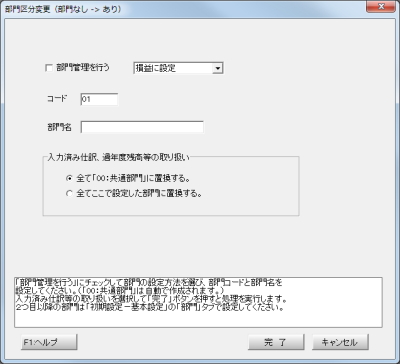 |
![]()
「部門管理を行う」にチェックした上で、部門の設定方法をリストから選択します。
ここでは部門を一つだけ設定します。部門コードと部門名を設定し、入力済みの仕訳・開始残高・過年度残高・予算の取り扱いを選択して「完了」をクリックします。
二つ目以降の部門は本処理完了後に【基本設定】の「部門」タブで設定してください。
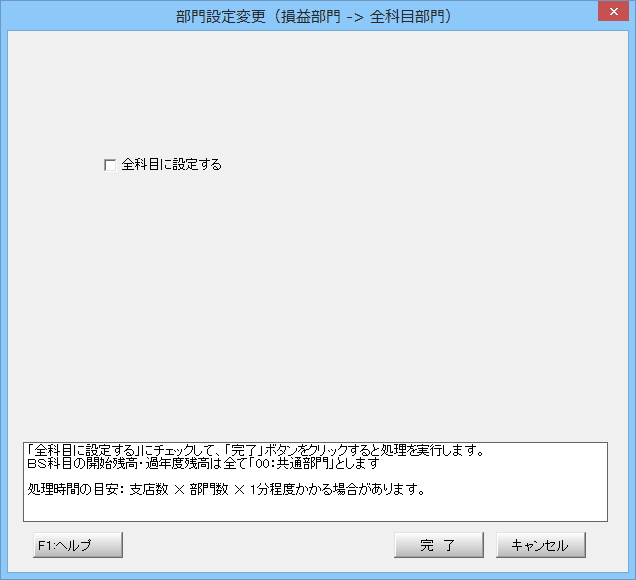 |
![]()
全ての科目が部門で管理されているデータの場合は「損益科目に設定する」にチェックを入れて「完了」をクリックすると損益部門データに変換されます。
損益科目のみが部門で管理されているデータの場合は「全科目に設定する」にチェックを入れて「完了」をクリックすると全科目部門データに変換されます。
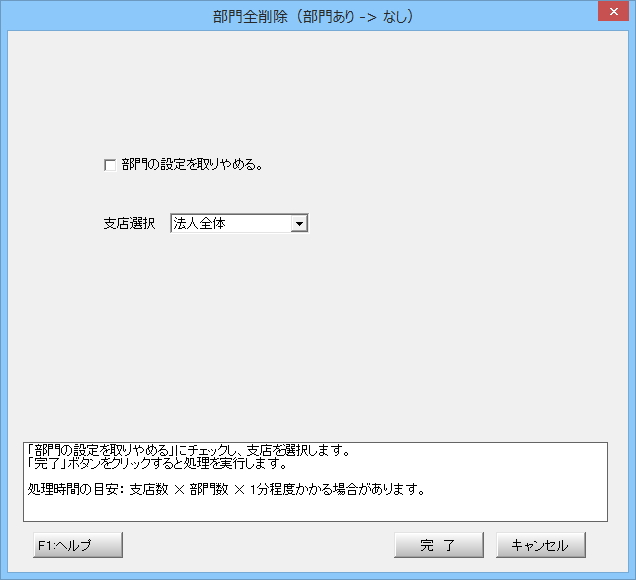 |
![]()
部門を全て削除する。
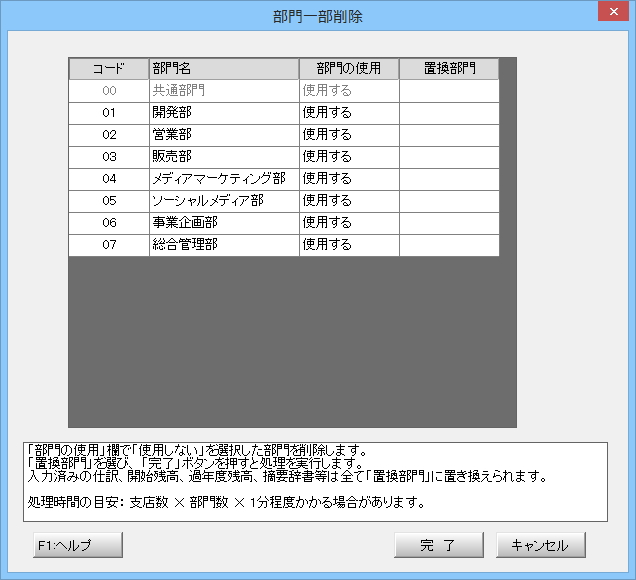 |
![]()
必要の無くなった部門の使用区分を「使用しない」に変更し、リストから「置換部門」を選んで「完了」をクリックします。
| ※ | 「部門の使用」欄を「使用しない」に変更した部門を使って入力した仕訳、開始残高、過年度残高は全て「置換部門」に置き換えられます。 |
| ※ | 「00:共通部門」の区分は「使用しない」に変更できません。 |
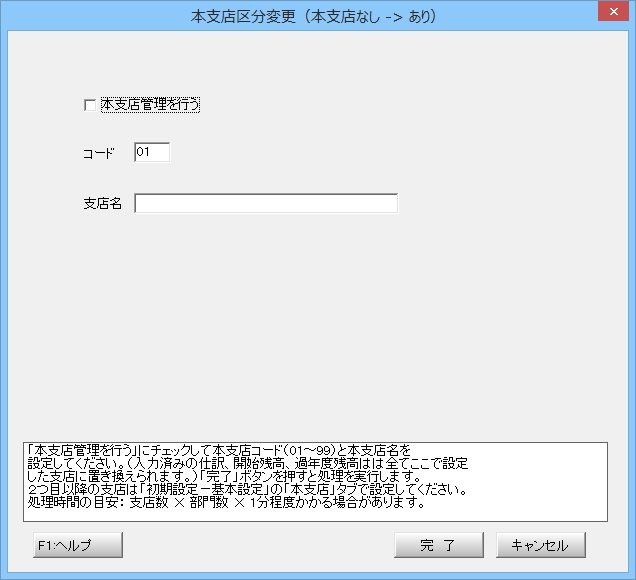 |
![]()
「本支店管理を行う」にチェックします。
ここでは本店又は支店を一つだけ設定します。(入力済みの仕訳等は全てここで設定した支店に置き換えられます。)
コードと支店名を設定して「完了」をクリックします。
二つ目以降の支店は本処理完了後に【基本設定】の「本支店」タブで設定してください。
| ※ | 現在使用している「摘要辞書」「取引先辞書」は初期状態に戻ります。 本支店管理移行後も現在の辞書を引き続き使用する場合は、処理を中断し【拡張機能】の【摘要辞書設定】・【取引先辞書設定】の保存を行ってください。 |
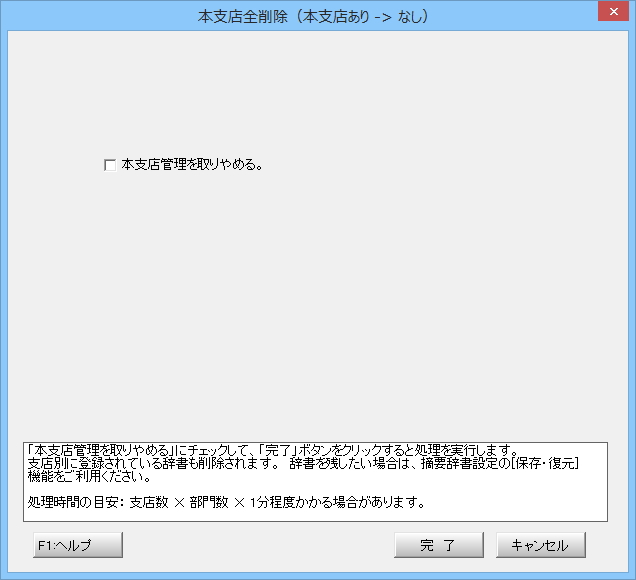 |
![]()
設定されている本店及び支店を全て無くす場合は「本支店管理を取りやめる。」にチェックして「完了」をクリックします。
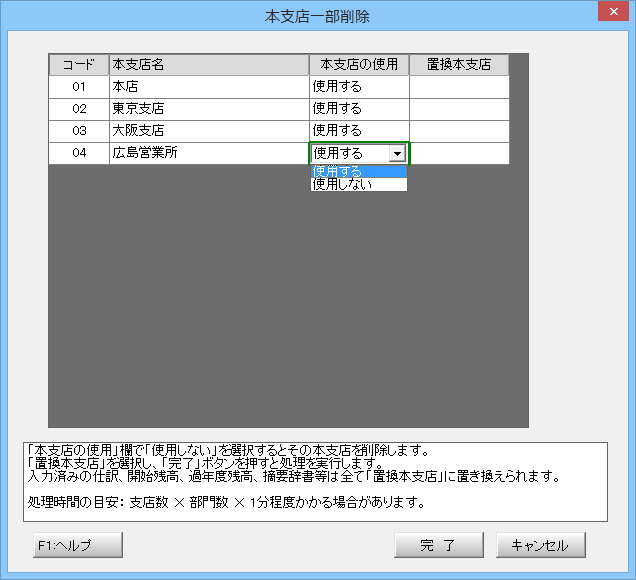 |
![]()
必要の無くなった支店の使用区分を「使用しない」に変更し、リストから「置換支店」を選んで「完了」をクリックします。
| ※ | 「支店の使用」欄を「使用しない」に変更した支店で入力した仕訳、開始残高、過年度残高は全て「置換支店」に置き換えられます。 |
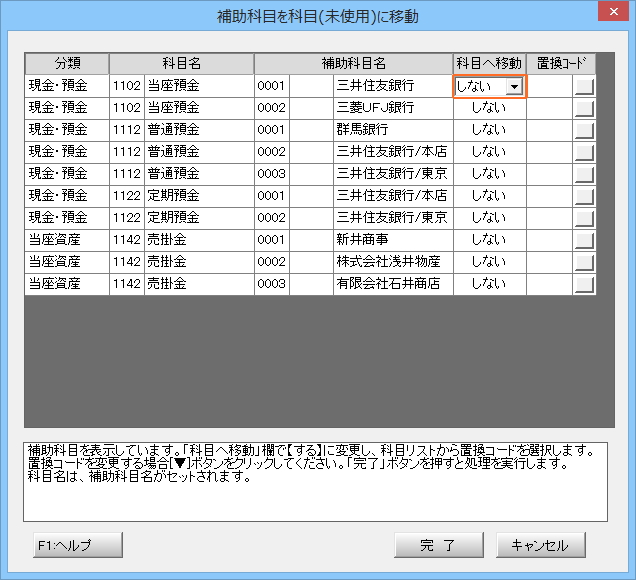 |
![]()
勘定科目に変更する補助科目を選び、「科目へ移動」欄を「する」に変更すると、【置換科目選択(未使用科目リスト)】画面が開きます。リストの中からコードを選択して「OK」で画面を閉じ、「完了」をクリックします。
| ※ | 再度【置換科目選択(未使用科目リスト)】画面を表示させる場合は「置換コード」欄の「▼」をクリックしてください。 |
| ※ | 貸借区分が異なる科目を選択することはできません。 |
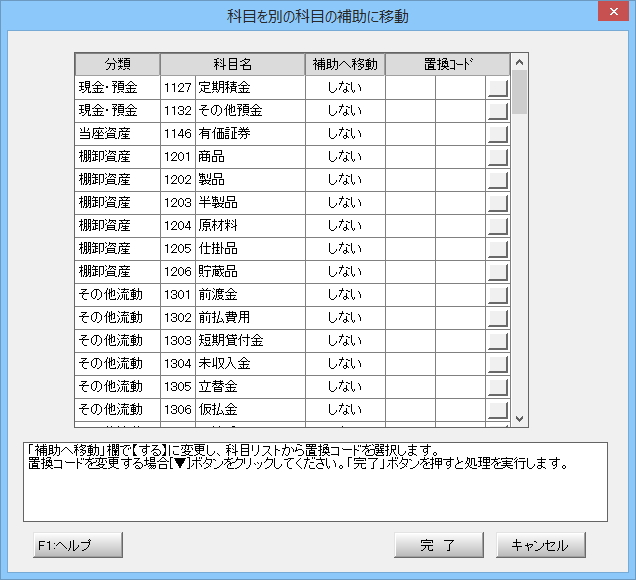 |
![]()
別の科目の補助科目に変更する勘定科目を選び、「補助へ移動」欄を「する」に変更すると、【置換科目選択(補助使用科目リスト)】画面が開きます。リストの中から勘定科目を選択して「OK」で画面を閉じ、「完了」をクリックします。
| ※ | 再度【置換科目選択(未使用科目リスト)】画面を表示させる場合は「置換コード」欄の「▼」をクリックしてください。 |
| ※ | 貸借区分が異なる科目を選択することはできません。 |
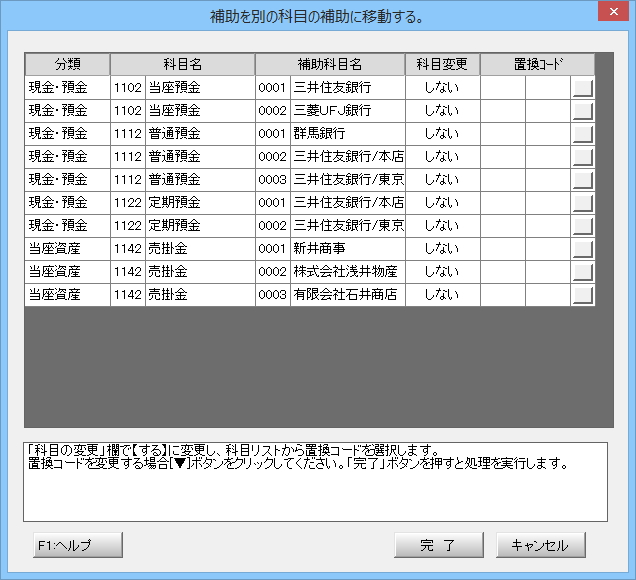 |
![]()
別の勘定科目に移動させるる補助科目を選び、「科目変更」欄を「する」に変更すると、【置換科目選択(補助使用科目リスト)】画面が開きます。リストの中から勘定科目を選択して「OK」で画面を閉じ、「完了」をクリックします。
| ※ | 再度【置換科目選択(未使用科目リスト)】画面を表示させる場合は「置換コード」欄の「▼」をクリックしてください。 |
| ※ | 貸借区分が異なる科目を選択することはできません。 |